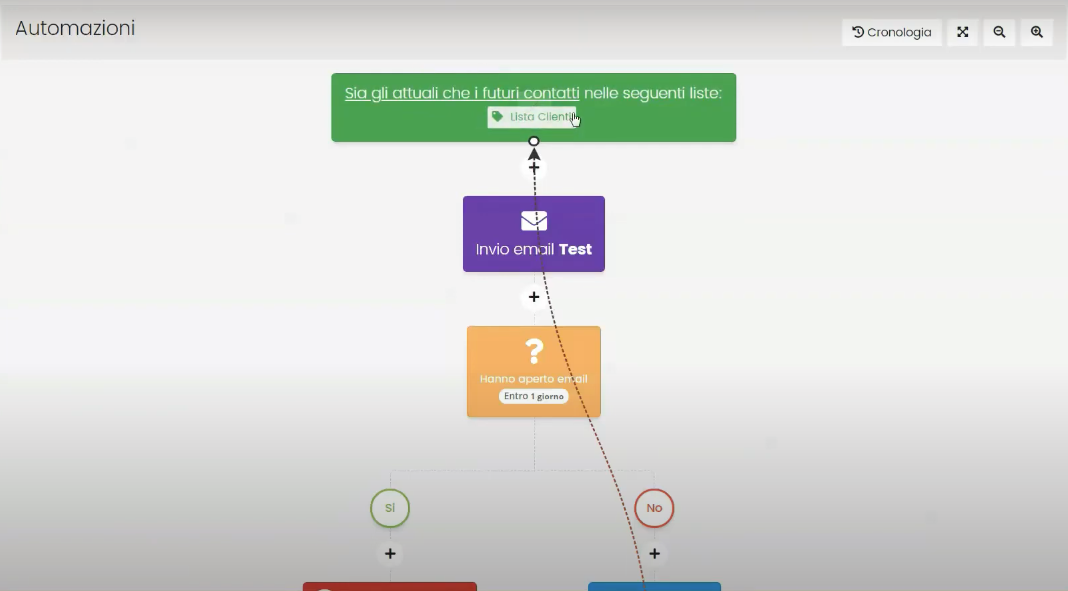Nesta guia, vamos ver como funciona o módulo de Marketing do FRAMEWORK360.
Para que serve o módulo de Marketing?
O módulo de Marketing é muito importante, pois nos permitirá enviar e-mails ou SMS para nossos Leads. O módulo de marketing, através de sua interface muito simples e intuitiva, nos dará uma grande ajuda para converter nossos potenciais clientes em clientes efetivos.
Agora vamos ver como utilizar da melhor forma essa funcionalidade do Framework360, identificando os passos essenciais a serem seguidos.
Passo 1: Criar uma lista de clientes
A primeira coisa que devemos fazer é certamente criar uma lista de clientes para quem enviar um e-mail ou um SMS ou uma sequência automatizada de e-mails e SMS.
Primeiramente, devemos ir à opção Clientes no menu principal da plataforma. Neste ponto, o software nos dá a possibilidade de adicionar manualmente nossos clientes ou (como acontece na maioria dos casos) importar um arquivo CSV onde estão presentes os dados dos nossos clientes.
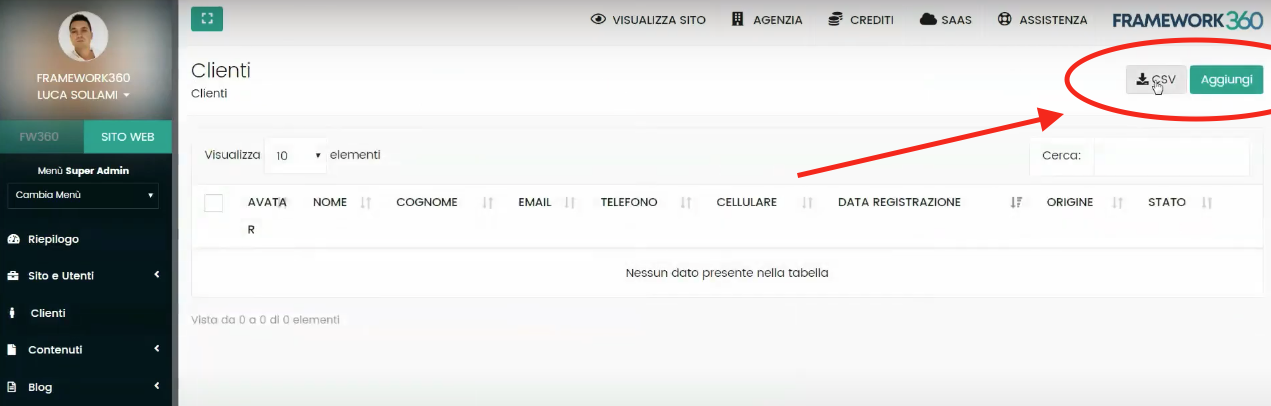
Uma vez inseridos os dados dos nossos clientes na seção Clientes devemos criar uma lista específica de clientes a quem queremos enviar nosso e-mail ou SMS.
Para criar uma lista específica de clientes devemos acessar a opção Listas presente no módulo de marketing do menu principal desta forma:
Marketing > Destinatários > Listas
Uma vez dentro da opção Listas, criamos uma lista para segmentar nossos clientes clicando na função Adicionar presente no canto superior direito.
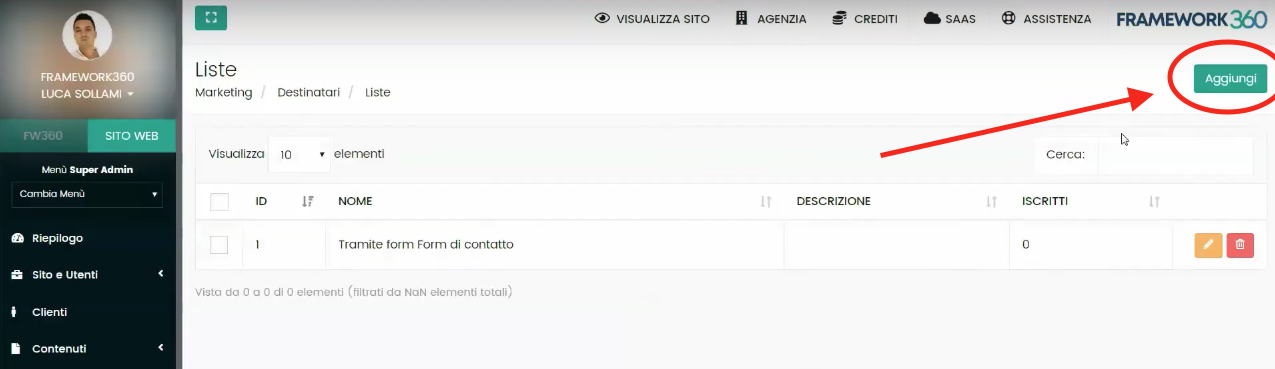
Esta passagem é muito importante!
Uma vez dentro, damos um Nome à nossa lista e vamos selecionar a opção Sincronizar Clientes:
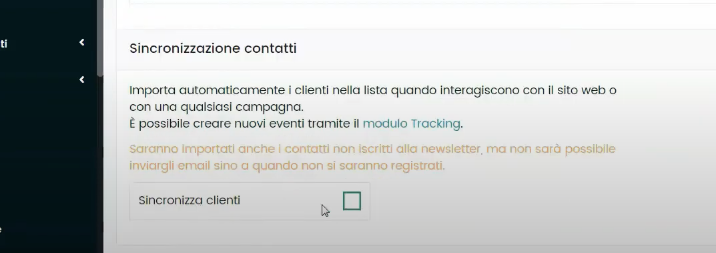
Através desta opção poderemos sincronizar na lista que estamos criando todos os clientes anteriormente importados ou selecionar com base em quais parâmetros importar os clientes.
Os parâmetros podem ser definidos com base em:
- Data e hora
- Anágrafica (por exemplo, se quisermos enviar o e-mail apenas para um público feminino)
- Dispositivo
- Navegador
- Sistema operacional
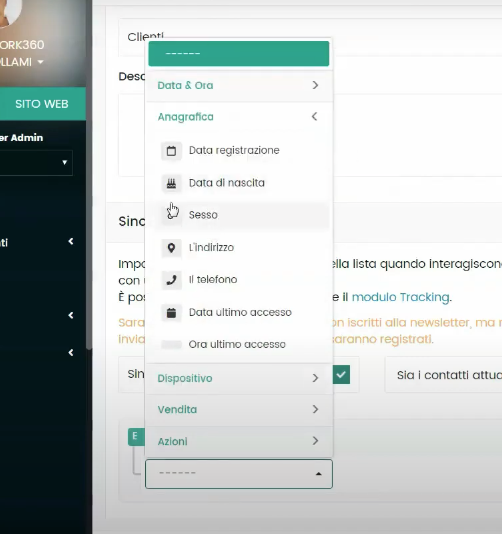
Passo 2: Criamos o remetente do e-mail ou do SMS que queremos enviar
Para a criação do remetente, devemos ir em:
Marketing > Campanhas > Remetentes
A este ponto, o FRAMEWORK360 nos dará até mesmo a possibilidade de selecionar, caso estejamos configurando o remetente do e-mail, o endereço de onde deve partir o e-mail e o endereço para o qual nosso cliente pode eventualmente nos responder.
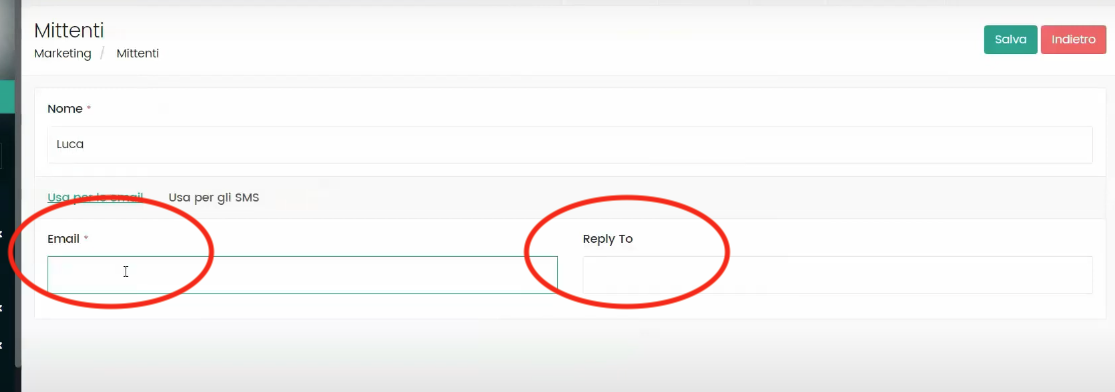
Passo 3: Vamos criar nossa campanha
Para criar nossa campanha, vamos em:
Marketing > Campanha > Criar nova campanha
A este ponto, devemos selecionar se queremos criar uma campanha padrão ou uma automação.
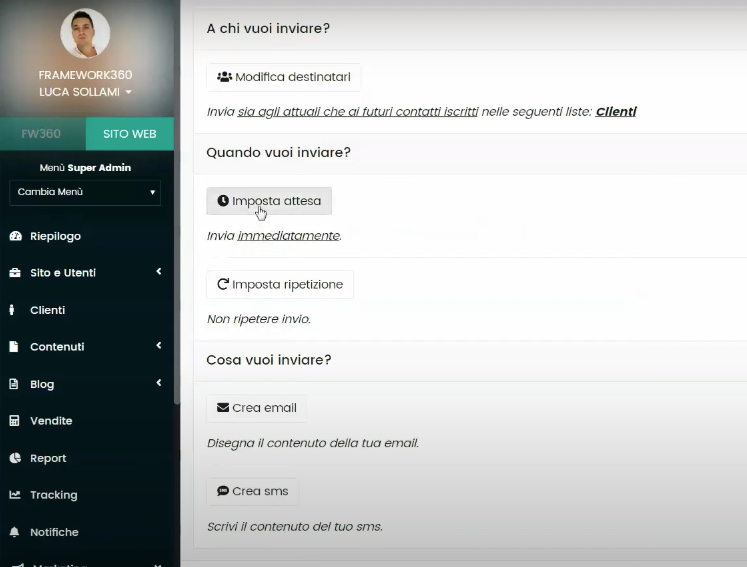
No caso de decidirmos criar uma campanha padrão FRAMEWORK360 na tela de configuração da campanha (acima mencionada), nos dá a possibilidade de escolher:
- A qual lista se deseja enviar o e-mail ou o SMS
- Quando se deseja enviar o e-mail ou o SMS
- Configurar uma repetição (se quisermos que a campanha reinicie a cada intervalo de tempo)
- Definir se queremos criar um e-mail ou um SMS
Na criação do e-mail, FRAMEWORK360 nos dá a possibilidade de construir o e-mail tanto em formato HTML através do visual builder (como mostrado na figura abaixo) quanto de criar um e-mail em formato textual.
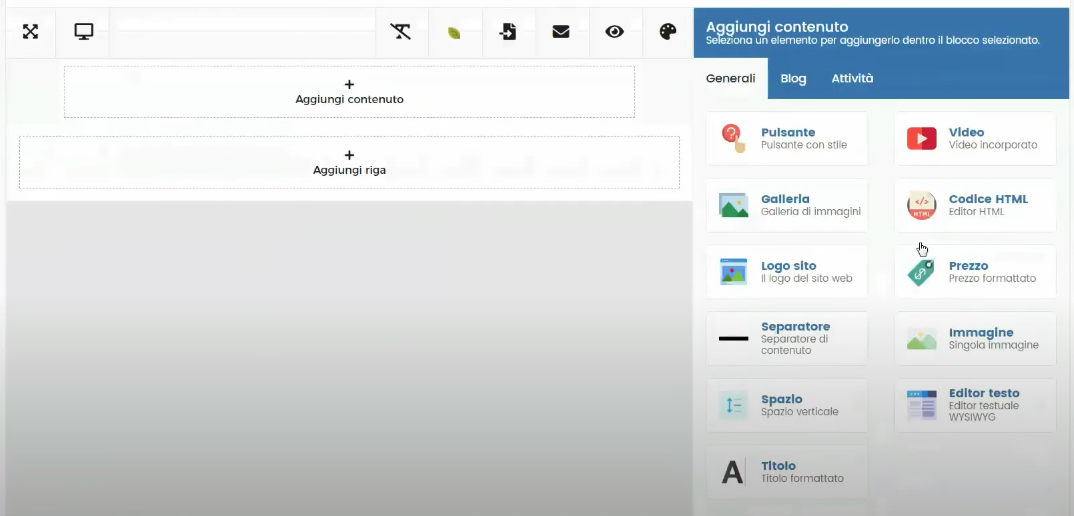
Uma vez criada a nossa email, iremos inserir o remetente e o servidor SMTP. No caso de termos um servidor externo ao FRAMEWORK360, poderíamos configurá-lo através da opção do menu principal Servidor de Email.
Como eu te disse antes, o FRAMEWORK360 também nos dá a possibilidade de criar uma automação.
Para criar a automação na fase de criação da campanha, em vez de selecionar Padrão, selecionaremos Automação.
As automações são ações que o software realiza com base nas ações dos clientes. Por exemplo, poderíamos definir que no momento em que o cliente lê o email, o processo de automação para; enquanto que, se o cliente não ler o email dentro de um intervalo de tempo pré-estabelecido, o software enviará outro email criado por nós.
A este ponto, só nos resta criar a nossa automação como mostrado na figura: